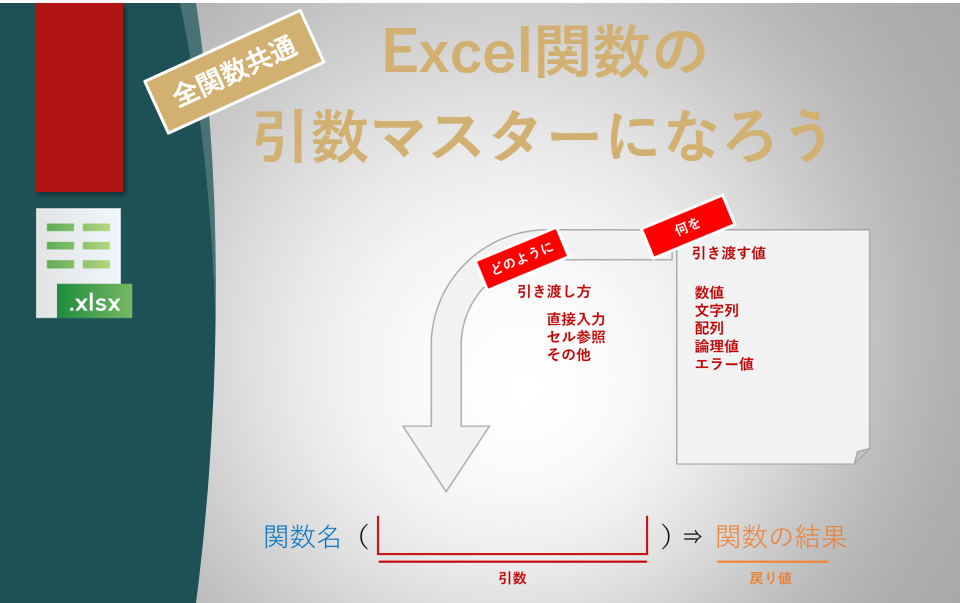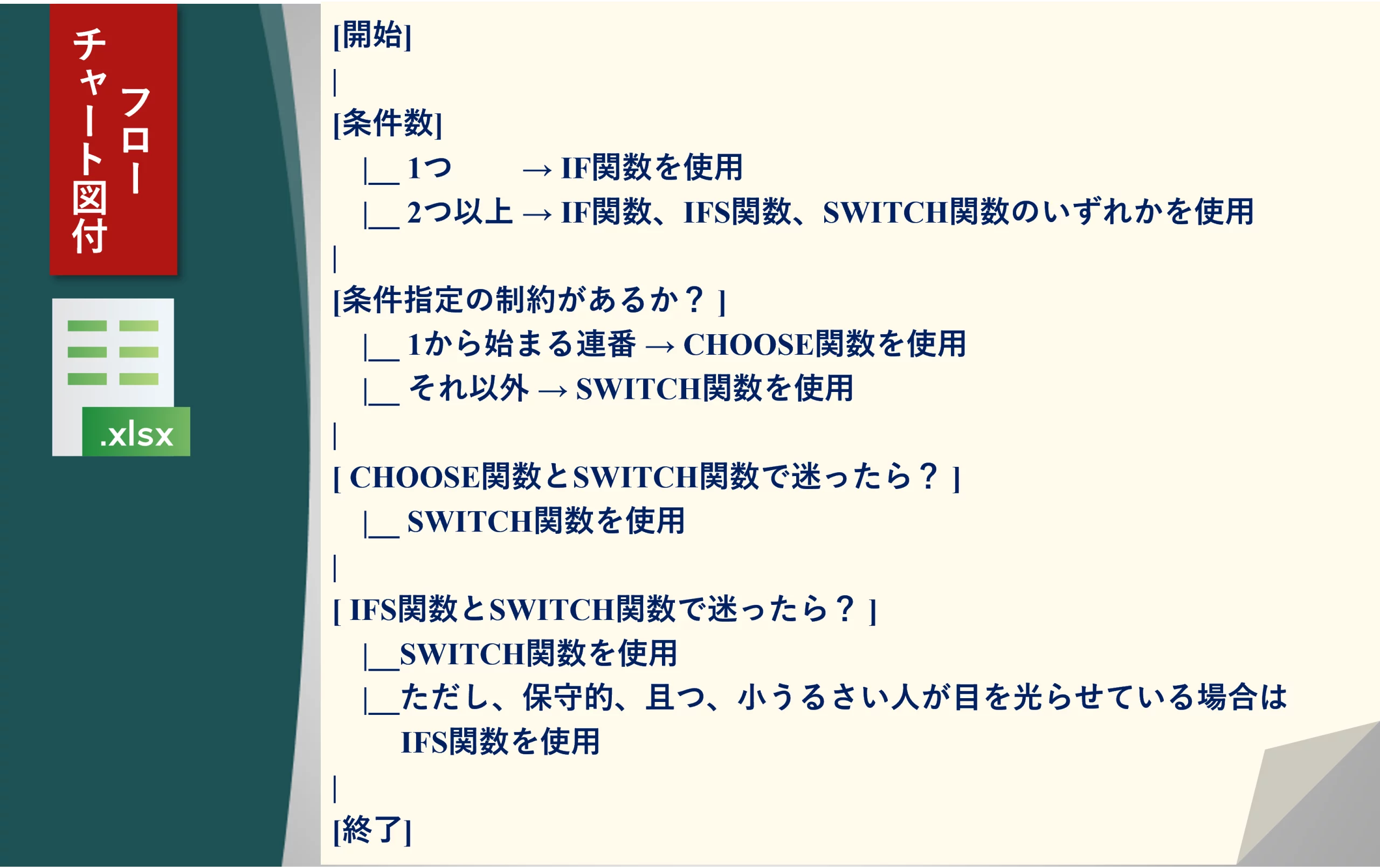【IFS関数】いずれの条件にも一致しない場合の対処法

目次
はじめに
本記事では、IFS関数の応用編として、
どの条件にも一致しない場合の方法を2つ紹介します。
IFS関数の基本的な使用方法は、次の記事に記載していますので確認いただければと思います。
どの条件にも一致しない場合の方法
そもそも、IFS関数を使用する場合にMECE1であることが重要です。
なぜならば、各条件が互いに排他的かつ網羅的でない場合、不正確な結果が得られる可能性があるからです。
1. MECEとは、Mutually Exclusive Collectively Exhaustiveの略で、相互に排他的かつ網羅的であることを意味します。
ただ、文字列に関するIFS関数の場合は、MECEにできないケースが殆どです。
しかしながら、数値に関するIFS関数の場合は、MECEにできます。
従って、次の原理原則が導き出せます。
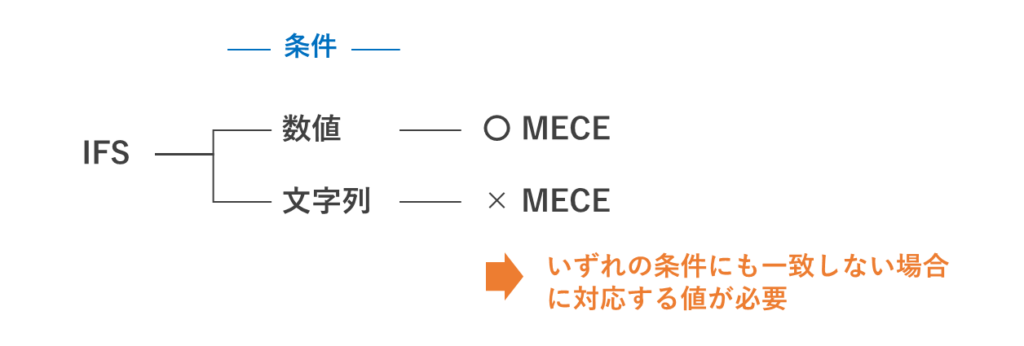
- 数値に関するIFS関数であれば、必ず、MECEにできます ⇒ MECEは必須
- 文字列に関するIFS関数であれば、MECEにできないケースが多い ⇒ MECEは任意 ⇒ いずれにも該当しない場合に対応する値を指定する
「いずれにも該当しない場合に対応する値を指定する」が大切です。
これを「非該当条件」と呼びたいと思います。
数値に関するIFS関数を使用する場合は注意点があります。
それは、空白セルは0と判断されてしまう点です。
Excelでは、度々、空白セルは0と判断するケースがあり、問題となっています。
これは別の記事に譲りたいと思います。
数値に関するIFS関数を使用する場合
数値に関するIFS関数を使用する場合は、MECE1であるべきなのです。
MECEでなければ、どこに問題があるかを見極め、MECEになるように関数式を修正しなければなりません。
スコアに応じて成績を表示する
以下のIFS関数は、80点以上なら「優」、70点以上なら「良」、60点以上なら「可」、60点未満なら「不可」のように、
スコアに応じて成績を表示する式です。
非該当条件として、「60点未満」を設定しています。
条件式はMECEに従っており、いずれの条件にも一致するため、エラーは起きません。
=IFS(B2>=80, “優”, B2>=70, “良”, B2>=60, “可”, B2<60, “不可”)
文字列に関するIFS関数を使用する場合
テキストを分類する
テキストが「りんご」または「みかん」または「ぶどう」の場合には「果物」、それ以外の場合には「野菜」と表示する式です。
このケースの場合、「りんご」「みかん」「ぶどう」などは無数に存在しており、MECEすることができません。
そのため、非該当条件を指定します。
=IFS(B2=りんご, “果物”, B2=みかん, “果物”, B2=ぶどう, “果物”, TRUE, “野菜”)
この式では、最後の条件式にTRUEを指定しています。
これは、最初の3つの条件式(A2=”りんご”、A2=”みかん”、A2=”ぶどう”)いずれにも該当しない場合に、TRUEに一致するためです。
いずれにも該当しないことに、TRUEが返されるからです。
つまり、A2が”りんご”、”みかん”、”ぶどう”のいずれでもない場合には、TRUEに一致し、
それに対応する値として”野菜”が返されます。
TRUEを使うことで、条件式が全て偽であった場合に対応する値を指定することができます。

条件式が全て偽であった場合に、なぜTUREなのか
理由は言葉の綾です。言い方を変えてみましょう。
「すべてが非該当であれば・・・」と置き換えると、TRUEであることが分かります。
そのため、TRUEが設定値となっています。
最後に
本記事では、IFS関数の応用編として、どの条件にも一致しない場合の方法を2つ紹介しました。
数値に関するIFS関数を使用する場合は、必ずMECEであることが重要であり、
空白セルは0と判断されてしまう点にも注意が必要です。
文字列に関するIFS関数では、MECEにできないケースが多く、
いずれにも該当しない場合に対応する値を指定する必要があります。
その際、TRUEを使用することで、条件式が全て偽であった場合に対応する値を指定することができます。
条件式の設定には注意が必要ですが、正しく設定すれば、IFS関数は非常に便利な関数です。
是非、活用してみてください。
参考記事
本記事の読みやすさをさらに向上させるために、Excel関数に関する原理原則についてまとめた記事を紹介します。